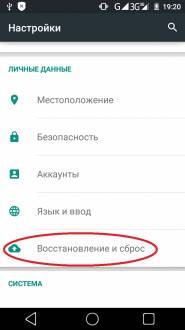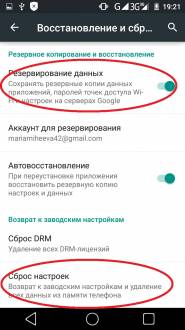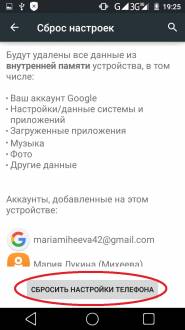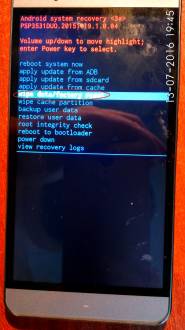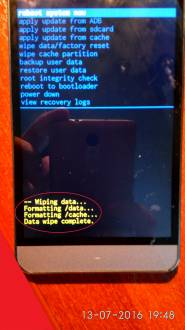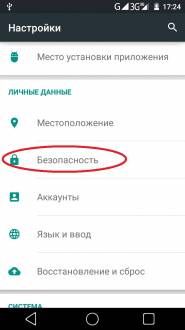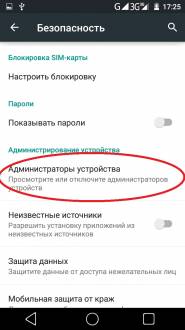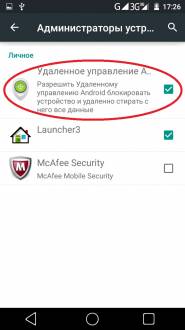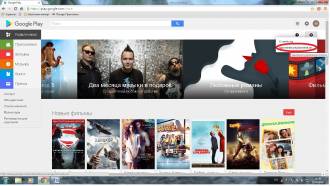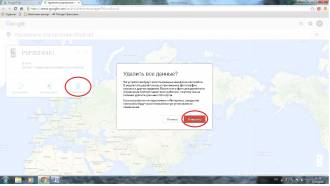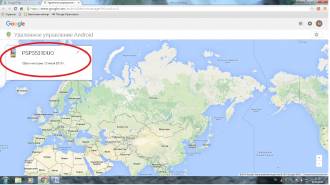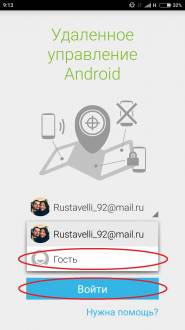- Как сбросить настройки на андроиде до заводских, делаем хард ресет
- ↑ Что такое Hard Reset
- ↑ Полный сброс через настройки
- ↑ Полный сброс через рекавери
- ↑ Хард ресет через сервисы Google
- ↑ Сброс с помощью второго андроид устройства
- ↑ Аппаратный сброс через приложение Simple Factory Phone Reset
- Как сделать Хард Ресет на Андроид
- Как сделать Хард Ресет на Андроид
- Способ 1. Как сбросить настройки на Android через Recovery
- Режим восстановления Meizu
- Выполняем Wipe из Рекавери на Xiaomi
- Способ 2. Как сделать Хард Ресет через настройки
- Сброс настроек Андроид 8 8.0 Oreo и выше
- Хард Ресет на Meizu
- Хард Ресет На Xiaomi
- Способ 3. Сброс настроек на Android
- Способ 4. Осуществляем Хард Ресет из режима Fastboot
- Способ 5. Как удалить данные с телефона через сервис «Найти устройство»
- Способ 6. Hard Reset если установлено TWRP Recovery
Как сбросить настройки на андроиде до заводских, делаем хард ресет
↑ Что такое Hard Reset
Hard Reset — это такая загрузка Андроид устройства, при которой с телефона или планшета стирается вся установленная пользователем информация, включая приложения, контакты и смс, и происходит восстановление заводских настроек. Также эту функцию называют жесткой перезагрузкой или аппаратным сбросом.
Добавим, что данные на карте памяти затронуты, не будут. Если у вас большая часть информации хранится именно во внутренней памяти, то заранее сохраните ее на другом носителе.
Hard Reset необходим в случае каких-либо неисправностей в работе андроид-устройства. Например, из-за большого количества установленных приложений ваш девайс стал тормозить, зависать, самопроизвольно перезагружаться и т.д. Или вы по ошибке удалили какой-либо системный компонент, и девайс стал работать нестабильно. Сброс до заводских настроек помогает справиться со всеми этими проблемами и вернуть смартфону «девственное» состояние.
Существует множество способов сделать полный сброс настроек на андроид, мы рассмотрим самые простые и доступные большинству пользователей. Итак, поехали!
↑ Полный сброс через настройки
Самый доступный и легкий метод аппаратного сброса до заводских настроек — это использование встроенных средств девайса.
- Переходим в настройки девайса. В разделе «Личные данные» есть пункт под названием «Восстановление и сброс». Нажимаем на него.
В появившемся окне имеет смысл активировать пункт «Резервирование данных», чтобы сохранить информацию о паролях и настройках на серверах Google. После этого выбираем самую нижнюю кнопку «Сброс настроек» и жмем ее.
В открывшемся окне жмем кнопку «Сбросить настройки телефона».
Подтверждаем действие, нажатием кнопки «Стереть все».
Вот и все. После этого смартфон запустится в таком виде как будто из «коробки».
↑ Полный сброс через рекавери
Аппаратный сброс можно произвести, используя встроенное или кастомное рекавери. Как установить кастомное рекавери читаем здесь
- Выключаем смартфон.
- Запускаем рекавери. На разных девайсах этот режим включается по-разному: чаще всего это сочетание кнопок включения и клавиши громкости «+» либо «-«. У меня это первый вариант.
- В открывшемся окошке нас интересует пункт Wipe data/factory reset. Используя кнопку громкости » — » пролистываем вниз до него и нажимаем кнопку включения.
Появится вот такое окно. Пролистываем список до надписи Yes — delete all user data и еще раз нажимаем кнопку включения.
Запустится процесс сброса настроек. В левом нижнем углу экрана будет отображаться вся необходимая информация. Когда появится вот такое сообщение, процесс завершится.
После этого, выбрав пункт reboot system now, жмем кнопку включения. Устройство перезагрузится и запустится уже с заводскими настройками.
↑ Хард ресет через сервисы Google
На этот раз «обнулять» настройки мы будем, используя с помощью сервисов Google. Для этого нам понадобится стабильное интернет-соединение на смартфоне и ПК. Данный метод подразумевает, что у вас уже есть Google аккаунт. Если его нет, пройдите быструю регистрацию и создайте его.
- В настройках своего устройства находим вкладку «Безопасность» и нажимаем на нее.
Пролистываем список вниз и находим пункт «Администраторы устройства». Тапаем по нему.
Ставим галочку в поле напротив пункта «Удаленное управление».
Заходим с ПК на Google Play в свой аккаунт.
Нажимаем на кнопку с изображением шестеренки в правой верхней части экрана. В появившемся списке жмем на пункт под названием «Удаленное управление Android».
Видим такую картину: название нашего устройства и подтверждение, что оно находится в сети.
Нажимаем кнопку «очистить» и подтверждаем действие нажатием на еще одну такую же кнопку.
Все. Устройство перезагрузится и сбросится до заводских настроек, Google сохранит у себя дату последнего сброса.
↑ Сброс с помощью второго андроид устройства
Данный метод аналогичен вышеописанному, только для аппаратного сброса нам понадобится другой смартфон. На обоих телефонах должен быть включен интернет. Также нам понадобится приложение под названием «Удаленное управление Android». Скачать его можно отсюда
- В настройках устройства, на котором мы хотим произвести жесткую перезагрузку, находим вкладку «Безопасность» и нажимаем на нее.
Пролистываем список вниз и находим пункт «Администраторы устройства». Тапаем по нему.
Ставим галочку в поле напротив пункта «Удаленное управление».
На второй смартфон скачиваем и устанавливаем приложение «Удаленное управление Android».
Запускаем данное приложение и нажимаем кнопку «Разрешить»
Нажимаем на нашу электронную почту и в появившемся списке выбираем пункт «Гость».
Находясь в гостевом режиме, вводим учетные данные от Google аккаунта того смартфона, на котором мы желаем произвести жесткую перезагрузку (в данном случае, это первый телефон) и нажимаем кнопку «Войти».
Повторно нажимаем кнопку «Разрешить».
В появившемся окне жмем кнопку «очистить» и подтверждаем действие повторным нажатием одноименной кнопки.
↑ Аппаратный сброс через приложение Simple Factory Phone Reset
На сей раз воспользуемся сторонним приложением под названием Simple Factory Phone Reset, которое можно скачать с нашего сайта,перейдя по ссылке.
- Скачиваем, устанавливаем и запускаем приложение.
После запуска нажимаем круглую красную кнопку с надписью Start и подтверждаем действие нажатием кнопки Yes .
Появится окно, в котором необходимо нажать кнопку «Активировать». Сразу после этого аппарат перезагрузится и произойдет сброс настроек до заводских.
Вот мы и узнали, зачем нужен хард ресет и как легко и просто произвести аппаратный сброс. Напоминаем, что перед проведением данных манипуляций, всегда сохраняйте информацию, находящуюся во внутренней памяти девайса на сторонний носитель.
Если у вас возникают какие-либо вопросы, пишите в комментариях к статье, и мы вам обязательно поможем!
Источник
Как сделать Хард Ресет на Андроид
Необходимость в сбросе настроек (Хард Ресет) на Андроид может возникнуть в совершенно разных ситуациях: устройство начало зависать, перестало включаться или же вы просто не можете его разблокировать. И если никакие действия не помогли решить проблему, Hard Reset – это реальная возможность восстановить работоспособность девайса. Из статьи вы узнаете, что нужно делать.
Cодержание: Как сделать Хард Ресет на Андроид
(!) Если забыли графический ключ, PIN-код или пароль, сначала прочтите эти инструкции: сброс блокировки, пароля на Android и как это сделать при помощи ADB .
Ну а если и после этих мануалов все еще нужна помощь со снятием блокировки или у вас другие проблемы с аппаратом, внимательно читайте данную статью. Стоит сразу отметить, что после Hard Reset с телефона, планшета удалятся только данные с внутренней памяти. Находящиеся на SD файлы, фотографии, музыка, видео и т.д. останутся нетронутыми.
Как сделать Хард Ресет на Андроид
Способ 1. Как сбросить настройки на Android через Recovery
Первый способ актуален для тех у кого аппарат вообще не включается, неисправно работает или же нужно вернуть доступ к системе смартфона:
1. Выключите устройство.
2. Теперь необходимо попасть в режим Recovery . Для этого нужно зажать и удерживать определенное сочетание клавиш до загорания экрана. В зависимости от производителя девайса комбинация может отличаться:
- Понижение громкости + кнопка включения
- Повышение громкости + кнопка включения
- Повышение/понижение громкости + кнопка включения + кнопка «Домой»
- Повышение громкости + понижение громкости + кнопка включения
Как зайти в Recovery Mode на телефонах различных брендов написано в этой новой статье — Как зайти в меню Recovery на Android

При помощи кнопок увеличения, уменьшения громкости можете перемещаться вверх и вниз соответственно, а подтвердить свой выбор – кнопкой включения/блокировки. В более новых устройствах меню Recovery может быть сенсорным.
3. Выберите пункт «wipe data/factory reset».
4. Далее выберите «Yes — delete all user data».
Так вы даете согласие на очистку внутренней памяти смартфона/планшета.
5. И в конце «reboot system now».
Весь процесс займет не больше минуты. После всех действий Android телефон или планшет перезагрузится – восстановятся заводские параметры. Вы получите аппарат таким, каким он был при первом запуске.
Режим восстановления Meizu
Meizu сделали свой режим восстановления вместо классического Recovery. Чтобы в него попасть, используйте комбинацию «ВКЛ» + Volume «UP». Отметьте только пункт «Clear data» и нажмите «Start».
Выполняем Wipe из Рекавери на Xiaomi
Инженерное меню Xiaomi загружается при зажатии клавиши питания и Volume «+». Оно доступно на нескольких языках – для переключения с китайского на английский, нажмите:
1. Выберите пункт «Recovery»
2. Щелкните «ОК», если собираетесь перейти в режим Рекавери.
3. Нажмите «Wipe data». Здесь сенсор не работает, для выбора и перемещения используйте клавиши питания и громкости.
4. Далее «Wipe All Data».
5. Подтвердите, нажав «Confirm».
6. Аппарат сообщит от успешном выполнении Wipe. Откройте главное меню.
7. Для перезагрузки смартфона, выберите «Reboot».
8. Затем «Reboot to System».
Первая загрузка системы Android после сброса настроек может занять несколько минут.
Способ 2. Как сделать Хард Ресет через настройки
1. Зайдите в настройки Android.
2. Откройте пункт «Восстановление и сброс». Не забудьте выполнить резервное копирование .
3. Выберите «Сброс настроек».
4. Затем нажмите «Сбросить настройки телефона (планшетного ПК)».
5. Если установлен графический ключ либо пароль, нужно его ввести.
6. В конце нажмите «Стереть все».
После этого произойдет сброс всех данных с внутренней памяти устройства.
Сброс настроек Андроид 8 8.0 Oreo и выше
Меню «Настроек» в Android 8.0 претерпело сильные изменения. Теперь функция «Сбросить к заводским настройкам» находится в разделе «Система» → «Сброс».
Хард Ресет на Meizu
Во Flyme OS путь к функции отличается от стокового Android: перейдите «Настройки» → «О телефоне» → «Память» → «Сброс настроек».
Отметьте пункт «Удаление данных» и щелкните «Восстановить».
Хард Ресет На Xiaomi
В MIUI функцию Factory Reset разработчики спрятали в «Дополнительных настройках». Переходим по пути Настройки > Дополнительно > Восстановление и сброс > Сброс настроек
Способ 3. Сброс настроек на Android
Этот способ еще проще предыдущих. В звонилке наберите один из следующих секретных (сервисных) кодов . Возможно, ни один из них не сработает, здесь все зависит от производителя:
Также попробуйте ввести данные коды в «Экстренный вызов».
Способ 4. Осуществляем Хард Ресет из режима Fastboot
Очистить внутреннюю память Android устройства можно при помощи утилиты Fastboot для ПК, когда аппарат загружен в одноименном режиме (если таковой имеется на смартфоне). Об установке и запуске программы, а также ADB и USB драйверов, рассказано — ЗДЕСЬ . На таких девайсах как Nexus, Pixel, Huawei, HTC, Sony, Motorola, последних LG необходимо сначала разблокировать загрузчик :
На Nexus – командой
На Nexus 5X, 6P и Pixel – активизируйте опцию «OEM unlock» в настройках «Для разработчика», примените команду
Для остальных дополнительно необходимо получить индивидуальный код на сайте производителя
Переведите аппарат в режим Fastboot. Существует 2 способа:
Первый. Выключите смартфон. Затем зажмите и удерживайте кнопки «ВКЛ» + понижение громкости до появления Fastboot mode . Данное сочетание клавиш может отличаться в зависимости от производителя.
Второй. Внимательно изучите как работать с ADB и Fastboot, ссылка на статью есть выше. Подключите телефон к компьютеру, активировав отладку по USB (см. инструкцию ). Затем введите команду ADB через командную строку (либо PowerShell в Windows 10), запущенную от имени администратора и нажмите «Enter»:
Чтобы Windows PowerShell выполнил данную команду, добавьте в начале:
Получится вот так:
Девайс загружен в режиме прошивки. Чтобы стереть данные, достаточно выполнить одну из команд (не забывайте добавлять .\ при использовании PowerShell):
Для перезагрузки устройства используйте:
Способ 5. Как удалить данные с телефона через сервис «Найти устройство»
Google разработали специальный сервис « Найти устройство » , при помощи которого можно не только отследить телефон, но и сбросить его настройки. Для этого девайс должен быть подключен к Интернету.
1. Перейдите на сайт и авторизуйтесь.
2. Google найдет устройства, привязанные к данному аккаунту. Щелкните «Стереть данные».
3. Далее еще раз выберите «Стереть данные».
4. Подтвердите выбор, нажав «Очистить».
В итоге на смартфоне либо планшете будет очищена внутренняя память.
Способ 6. Hard Reset если установлено TWRP Recovery
В отличии от стандартного режима восстановления, кастомное TWRP Рекавери позволяет делать сброс конкретных разделов, а не всех настроек сразу.
Для этого в главном меню откройте «Wipe».
Если просто хотите сделать Factory Reset, потяните ползунок вправо.
Если хотите форматировать определенные разделы, выберите «Advanced Wipe».
Отметьте разделы, которые необходимо очистить и сделайте свайп вправо.
Для перезагрузки Android щелкните «Reboot system».
Вот и все. На самом деле никаких сложностей со сбросом настроек на Android возникнуть не должно, весь процесс займет не больше 5 минут.
Источник